Table des matières
Google Chrome dispose d'une multitude de fonctionnalités à la fois conviviales et pratiques, dont la possibilité de changer la langue de Chrome pour afficher tous ses menus et paramètres dans votre langue ou pour visualiser son contenu dans différentes langues.
Plus précisément, nous pouvons changer la langue d'affichage de l'interface utilisateur de Chrome pour notre langue locale, ce qui est assez pratique pour de nombreuses personnes qui ne parlent pas anglais. La traduction du contenu est une autre fonctionnalité utile de Chrome car elle traduit le contenu d'une page Web dans la langue que nous voulons, ce qui est utile pour les personnes qui ne parlent pas la langue dans laquelle le matériel est écrit.
Ce tutoriel contient des instructions sur la façon d'afficher l'interface utilisateur et le contenu de Google Chrome dans votre langue préférée.
Comment modifier la langue d'affichage des menus et du contenu de Chrome.
La possibilité de modifier la langue de Chrome est disponible dans les versions Android et de bureau de Chrome. Ce tutoriel vous montrera comment modifier les paramètres de langue sur les deux versions.
Comment changer la langue de Chrome sur le bureau.
Pour forcer Chrome pour ordinateur de bureau à afficher ses menus dans une autre langue, ou pour suggérer la traduction du contenu Web dans votre langue, procédez comme suit :
1. Ouvrez un nouvel onglet et tapez chrome://réglages/langues dans la barre d'adresse et appuyez sur Entrez pour accéder aux paramètres de la langue.

2. Cliquez sur la langue du menu déroulant sous langues .
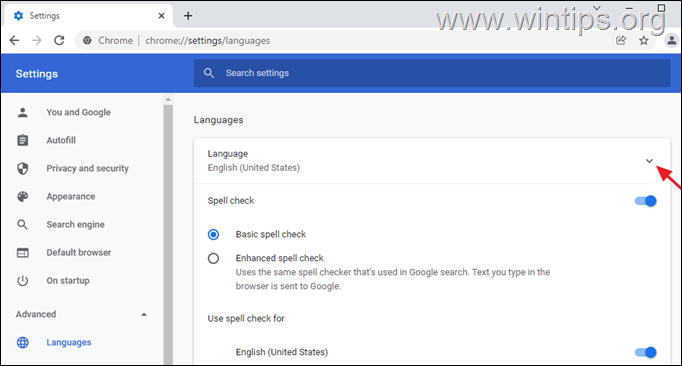
3. Si la langue requise ne figure pas dans la liste, suivez ces étapes pour l'ajouter.
3a. Cliquez sur Ajouter des langues option.
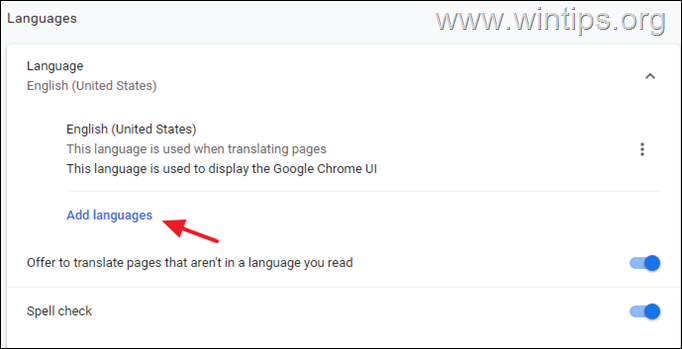
3b. Trouvez la langue que vous voulez dans la liste (ou recherchez-la), et sélectionnez-la par en cliquant sur la case à cocher puis cliquez sur Ajouter.
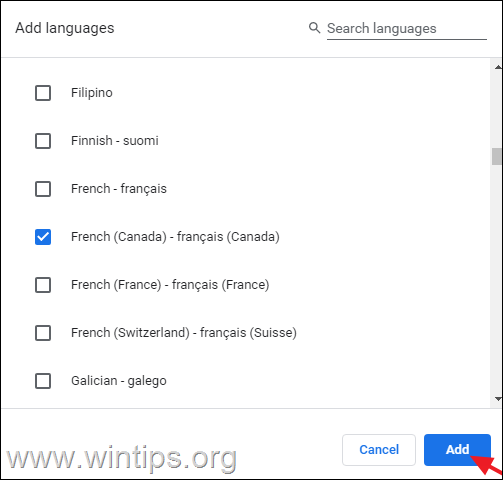
4. Cliquez sur les trois points en regard de la langue que vous voulez que Chrome affiche .
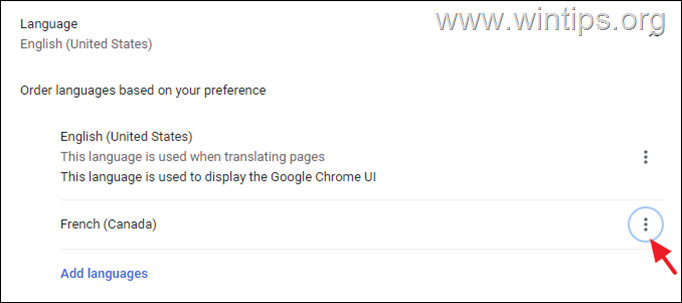
5. Cliquez sur la case à cocher à côté de Afficher Google Chrome dans cette langue pour la définir comme langue d'affichage. *
Remarque : si vous le souhaitez, vous pouvez cocher l'option "Proposer de traduire les pages dans cette langue".
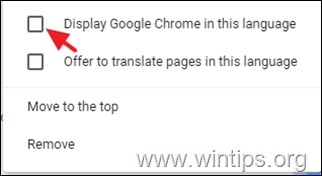
6. Cliquez enfin sur Relancez pour redémarrer Google Chrome et appliquer les modifications.
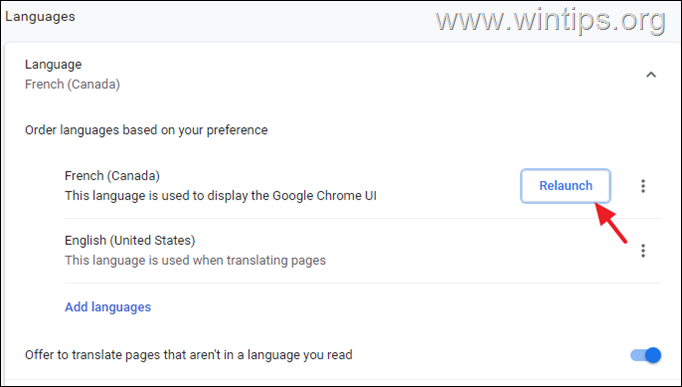
Comment changer la langue de Chrome sur un mobile.
Pour forcer Chrome for Desktop à afficher ses menus dans votre langue, suivez les étapes ci-dessous :
1. Cliquez sur les trois points  dans le coin supérieur droit et sélectionnez Paramètres dans les options du menu.
dans le coin supérieur droit et sélectionnez Paramètres dans les options du menu.
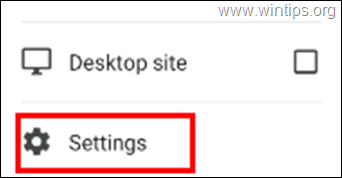
2. Faites défiler jusqu'aux options avancées et appuyez sur Langues.
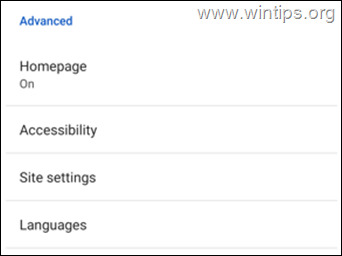
3. Si la langue requise n'existe pas dans la liste, cliquez sur Ajouter une langue option.
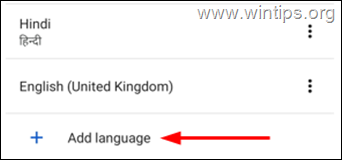
4. Tapez sur l'icône de recherche en haut à droite et tapez l'adresse suivante nom de la langue et sélectionnez-le en tapant dessus.
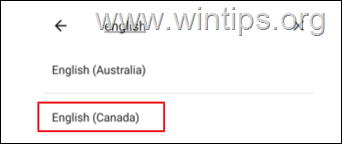
5. Enfin, tapez sur trois points à droite de la langue que vous voulez et sélectionnez Déplacer vers le haut.
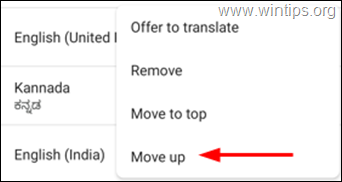
C'est tout ! Dites-moi si ce guide vous a aidé en laissant un commentaire sur votre expérience. Merci d'aimer et de partager ce guide pour aider les autres.

Andy Davis
Blog d'un administrateur système sur Windows





